


组策略编辑器是一个强大的管理工具,可以帮助用户在Win11系统中进行高级设置和配置。然而,在刚刚发布的win11系统中,微软对用户体验进行了一些改进和调整。因此,一些用户可能会感到困惑,不知道如何打开win11中的组策略编辑器。别担心!本文将为您详细介绍在win11系统中打开组策略编辑器的方法。
具体方法如下:
1、请右键单击任务栏上的Windows徽标,然后选择“运行”。如下图所示:
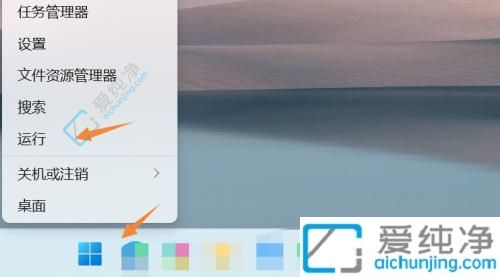
2、在运行窗口中输入“gpedit.msc”,然后按回车。如下图所示:
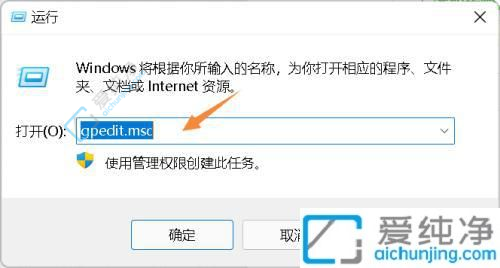
3、Win11系统将自动打开组策略编辑器。如下图所示:
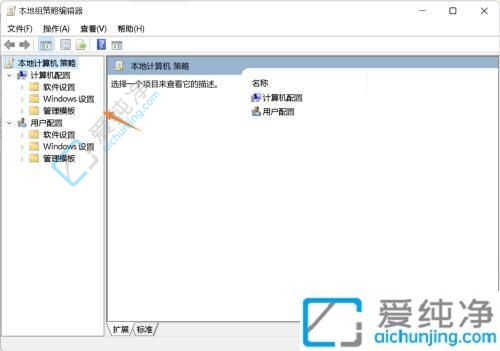
总之,Win11的组策略编辑器是一个强大的工具,它允许用户对计算机的各种设置和配置进行高级管理。通过本文介绍的方法,您可以轻松地打开组策略编辑器,并根据自己的需求进行系统配置。
| 留言与评论(共有 条评论) |